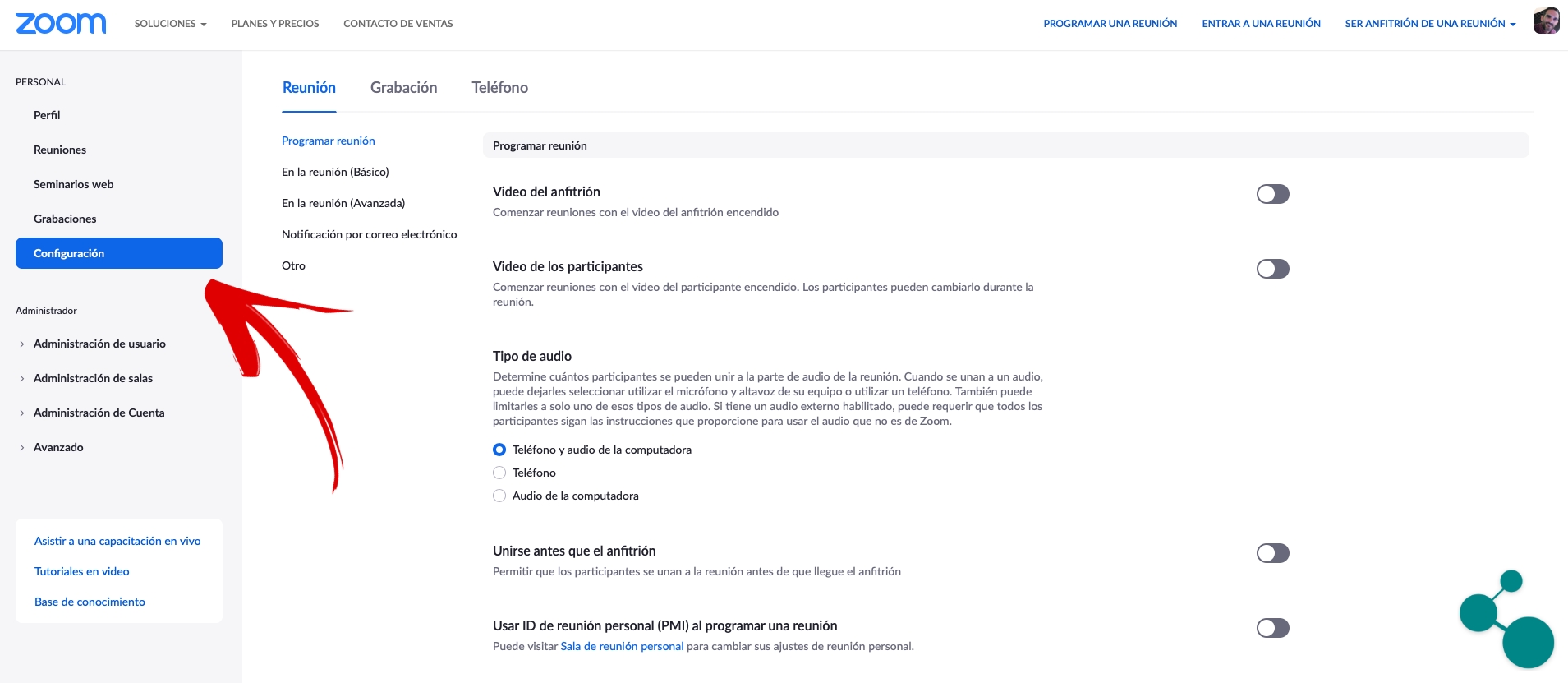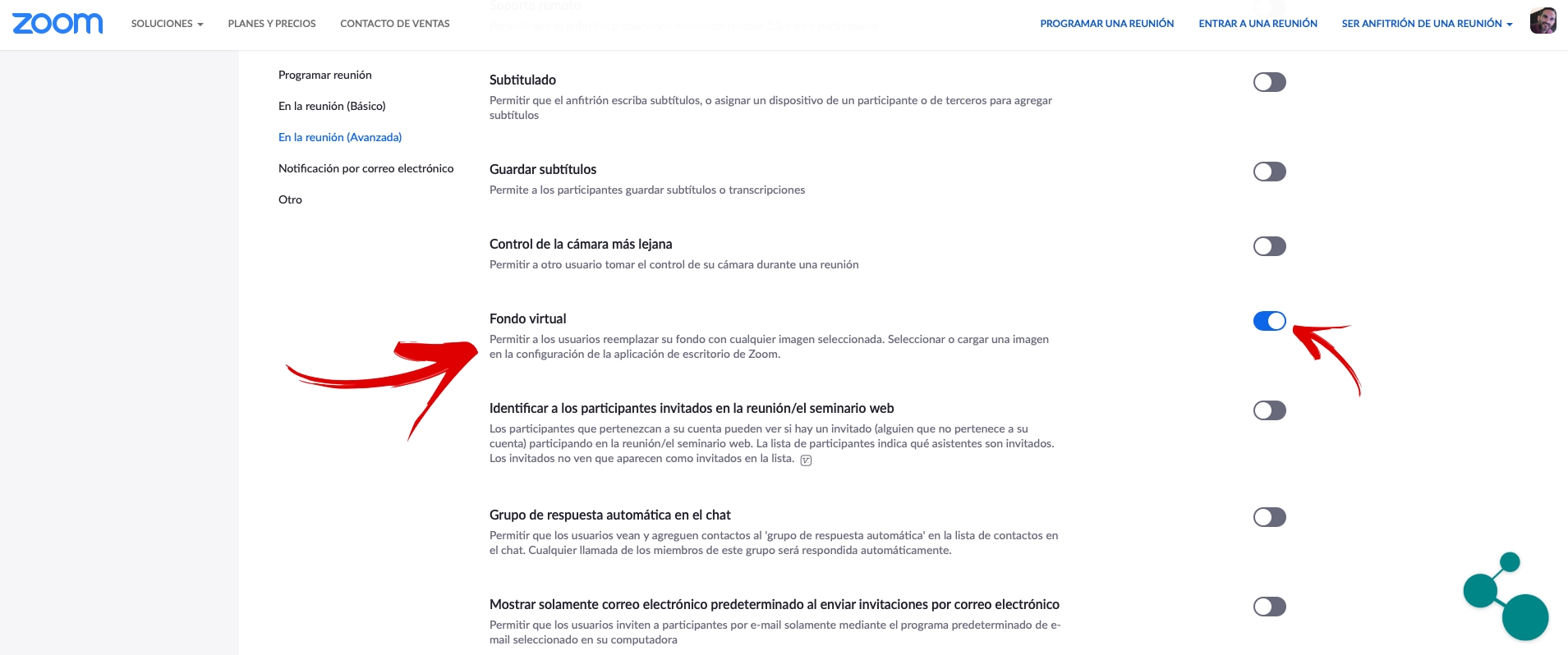私たちは、ビデオ通話のアプリケーションを想像するよりもはるかに多くの用途を利用し続けています. Zoom 強制的な国内監禁が始まって以来、 世界で最も登録されているユーザーのXNUMX人。 彼が提示した特定のセキュリティ問題についての特定の噂や話(おそらく本物)は彼を傷つけてしまいましたが。 真実は、日常のコミュニケーションにアプリを使用するアクティブユーザーがまだ無数にいるということです。
今日私たちはあなたに持ってきます 非常に好奇心が強く便利なツールを使用するための短いチュートリアル。 この在宅勤務で、 それを実行しているすべての人がこの目的のために調整されたスペースを持っているわけではありません。 多くの人が気を抜いて、家の自由な一角に事務所を設置しなければなりませんでした。 Y ビデオ通話をするとき、 特に専門家レベルでは、 私たちのベッド、キッチン、ガレージを背景に見るのは良くありません 私たちが見つけなければならなかった場所。
ビデオハングアウトの背景はあなたの部屋ではなくなります
ズームは私たちに 仮想背景を使用する可能性 これにより、ビデオ通話でよりプロフェッショナルな画像を提供できるようになります。 さらに、これは私たちの家のプライバシーを部分的に保護するのにも役立ちます 誰も私たちがどこにいるかを実際に見る必要はありません。 あなたの職場、またはあなたがあなたの仕事(レジャー)機器を設置しなければならなかった場所に美しい本でいっぱいの大きな棚がないならば、あなたはこのツールを好きになるでしょう。
重要な仕事やビジネスの会議を開催する場合 良好な接続を持つことは非常に重要です、私たちが良いこと Sonidoを。 また、 ビデオのフレーミング 私たちはうまく配置されているように見えます。 Y また 考慮に入れるのは詳細です 対話者が見る画像の背景。 私たちが言うように、多くの人は穴のある場所に身を置くしかないのですが、洗濯機を背景に置くのはあまり良くありませんよね?
他のより確立されたビデオ通話アプリケーションでは、 Skype 私たちはすでに持っています 仮想背景を追加するオプション。 そしてこれはまさにZoomが提供するツールであり、今日はその使用方法を説明します。 ビデオハングアウトに仮想背景を配置すると、対話者が私たちと私たちが言わなければならないことに集中するのに役立ちます。 そして、あなたはもはや家の見える部分について心配する必要はありません。
ここでビデオ通話用のファッションアプリをまだダウンロードしていない場合は、 iOS用のダウンロードリンク:
そして、あなたがいるなら、ここであなたはアプリをダウンロードするために Androidユーザー:
ズームで仮想背景を段階的にアクティブ化する
Si ビデオハングアウトの仮想背景はあなたが必要とするものです 使い方を段階的に説明します。 最初、 Zoomアカウントにアクセスしたら、それは対処することになるでしょう 設定 アカウントから«をクリックしてコンフィギュレーション"
設定からオプションを有効にします 「バーチャルファンド」。 このオプションを有効にすると、会議に参加したり独自の会議を作成したりしてビデオハングアウトを開始するときに、使用する背景の種類を選択できます。
私たちは心に留めておく必要があります 私たちの背後にある背景が影響します 仮想のものを使用することになると。 専門分野では、クロマと呼ばれる無地の緑色の背景を持つのが非常に一般的です。 このような背景に対して、カメラの前にいる人の後に出てくる画像を簡単に投影できます。 このような資金がない場合(これは正常です) 私たちのチームは、部屋の深さをソフトウェアで調整する必要があります 仮想背景を使用できるようにします。
それはそうかもしれません 私たちのチームには十分な力がありません システムの難易度に応じて生成しますが、原則としてスマートフォンでも仮想背景が表示されます。 私たちの資金が非常に深いとき、プログラムは困難に直面します または多くを見つける 障害物 さまざまな形やサイズの。 理想は、滑らかな背景で自分自身を配置することです 後ろへ。 のオプションがあります 背景音を調整する 「投影された」画像がより均一になるようにします。
通話または参加を開始するとき
会議を作成した後、または他のユーザーが作成した会議に参加した後...
1-カメラ、マイク、またはその両方に参加するかどうかを選択する必要があります。
2-左下に表示されるアイコンを選択し、そこでオプション«仮想資金»を選択します。
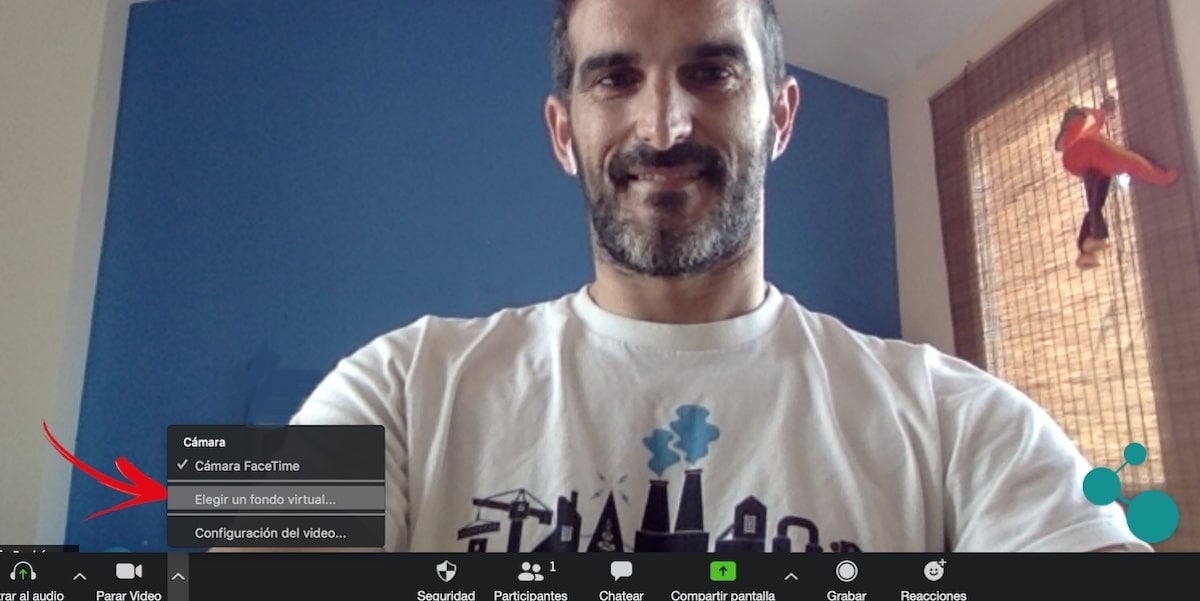
3-システムが仮想背景を物理的に背後にあるものに調整できるように、[緑色の画面があります]オプションのチェックを外す必要があります(ケースによって異なります)。
4-仮想ファンドの利用可能なオプションから選択する時が来ました。 既存の画像から選択したり、アプリケーション自体が提供する追加機能をダウンロードしたり、必要に応じて独自の画像を選択して背景として直接使用したりできます。
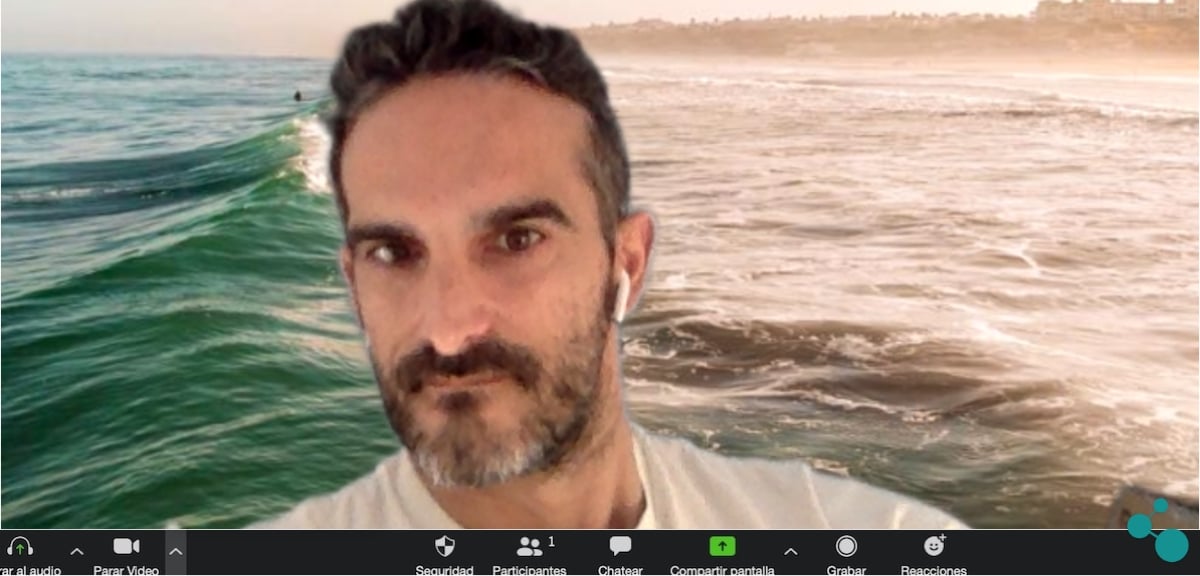
このテストでは、画像の背景として海の写真を選択しました。選択した角度はあまり良くありませんが、ビデオ通話中に背景がどのように見えるかを完全に把握できます。
より良い画像を提供するための簡単な調整
ご覧のように、 いくつかの簡単な構成設定で、異なる背景画像を提供できます。 より専門的であるか、または楽しい背景と対話したい場合に備えて。 または単に 私たちの後ろに私たちが好きな背景を置くために そして、会話の残りの対話者と共有したいと思います。 ズームは私たちのニーズに合わせて調整し、この可能性を提供します 私たちの職場の場所がイメージに影響を与えないこと 私たちが投影すること。
私たちがあなたに説明したように、nまたは、できるだけフラットな背景以上のものが必要です アプリソフトウェアが影響を受けないようにするため、または選択した資金を適用できないことを直接通知するため。 状況に応じて、選択した背景画像に基づいてエクスペリエンスが向上し、 はるかに効率的で「プロフェッショナル」 私たちが頼りにできるなら 滑らかな緑に加えて、背景。 試してみる可能性があれば、かなりの改善に気付くでしょう。